Si vous évaluez une distribution Linux à l'aide de Virtualbox et que vous souhaitez disposer d'une résolution graphique supérieure à 1024 × 768, ou d'une prise en charge appropriée du son/des graphiques accélérés, vous devrez alors installer les ajouts invités de Virtualbox.
Caractéristiques/Avantages de l'utilisation des suppléments invité (officiels) :
- Prise en charge de la haute résolution
- Prise en charge accélérée des graphiques
- Glisser et déposer des fichiers, etc. entre l'hôte et l'OS invité
- Copier et coller partagé entre l'OS invité et l'OS hôte
- Partage de fichiers entre l'OS invité et l'OS hôte (par exemple via les partages SMB/Windows)
- Prise en charge multimédia complète (audio, etc.).
Installation des suppléments invité sur Solus OS [Vidéo]
Malheureusement, il n'y a pas de package Guest Additions natif pour Solus. Voici un guide vidéo rapide sur la façon de procéder. Si vous voulez le faire sur une autre distribution, continuez à lire sous la vidéo.
[embedyt] https://www.youtube.com/watch?v=KkSnZDnWTnw[/embedyt]
Utiliser les ajouts sur Ubuntu ou d'autres distributions
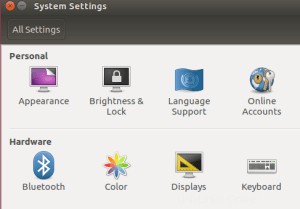
Les étapes ici peuvent être utilisées sur d'autres distributions Linux, mais vous devrez installer vous-même le package d'en-têtes du noyau Linux pour votre distribution pertinente. Notez que les versions plus récentes d'Ubuntu (et de ses dérivés) prennent déjà en charge les ajouts d'invités VirtualBox, en fait, ils ont même un package dans le référentiel principal d'ubuntu, cependant la version packagée d'Ubuntu n'active que certaines des fonctionnalités. Si vous voulez toutes les fonctionnalités des ajouts invités officiels de VirtualBox, montez simplement les ajouts invités à partir du menu des périphériques et exécutez le programme d'installation :
- Cliquez sur "Périphériques" dans le menu VirtualBox en haut de l'écran
- Cliquez sur "Installer l'image du CD des ajouts d'invités…"
- Suivez les invites à l'écran si nécessaire, saisissez votre mot de passe, etc.
- Redémarrer la machine virtuelle
Pour activer toutes les fonctionnalités
- Machine -> Paramètres -> Général -> Avancé -> activer le presse-papiers partagé et/ou le glisser-déposer.
- Assurez-vous que Affichage -> Redimensionnement automatique de l'affichage des invités est coché.